Menu
Logiciels gratuits
Créations perso
|
Microsoft conseille aux utilisateurs de désinstaller - par Thoms le 10/05/2022 @ 17:31 Windows 11 : Microsoft conseille aux utilisateurs de désinstaller une de ses dernières mises à jour
10/05/2022 à 12h11 La mise à jour KB5012643, destinée aux utilisateurs de Windows 11 21H2, peut causer le plantage inopiné de certaines applications. En attendant un correctif, Microsoft recommande de la désinstaller manuellement. Vous avez récemment installé les mises à jour optionnelles sous Windows 11, et vous rencontrez des problèmes avec certaines de vos applications ? Vous avez peut-être installé une mise à jour optionnelle boguée. Microsoft vient en effet d’indiquer que la mise à jour cumulative KB5012643, proposée aux utilisateurs sous Windows 11 21H2, et déployée le 25 avril dernier, était victime d’un vilain bogue causant le crash de certaines applications utilisant le framework .NET 3.5, un ensemble de composants logiciels sur lequel de nombreux développeurs s’appuient pour créer leurs logiciels. Toutefois, seules les applications utilisant certains composants comme Windows Communication Foundation (WCF) et Windows Workflow (WWF) seraient concernées par ces problèmes de crash. Si vous avez remarqué que certaines de vos applications ne fonctionnaient plus après l’application de cette mise à jour, vous pouvez la désinstaller manuellement pour que tout rentre dans l’ordre. Pour ce faire, ouvrez les Paramètres de Windows à l’aide du raccourci Windows + i, puis rendez-vous dans la section Windows Update. Entrez ensuite dans l’Historique de mise à jour, descendez dans la page et cliquez sur Désinstaller des mises à jour. Recherchez ensuite la mise à jour estampillée KB5012643, faites un clic droit dessus et choisissez de la Désinstaller. Source : WindowsLatest tactile avec Windows 11 - par Thoms le 20/04/2022 @ 12:05 Tour d’horizon des fonctionnalités disponibles si vous utilisez un écran tactile avec Windows.
Il existe des fonctionnalités Windows dédiées aux ordinateurs qui possèdent un écran tactile. Elles permettent de gagner du temps lors de la navigation, un peu à la manière des raccourcis clavier. Nous avons sélectionné pour vous 10 astuces pour mieux utiliser votre écran tactile avec Windows 11. 1. Activer ou désactiver l’écran tactile dans Windows Vous êtes libre d’activer ou de désactiver votre écran tactile à tout moment. Pour activer les mouvements tactiles, voici la procédure à suivre : Rendez-vous dans le menu Démarrer, Sélectionnez Paramètres, Cliquez sur Bluetooth & appareils, Appuyez sur Gestes tactiles, Sélectionnez Tactile, Choisissez À trois et quatre doigts, et activez ou désactivez le paramètre pour valider votre choix. Attention, s’il est activé et que vous touchez votre écran sans faire exprès, vous pouvez potentiellement déclencher l’une des fonctionnalités proposées par Windows. Microsoft précise que « lorsque les gestes tactiles sont activés, les interactions avec trois ou quatre doigts dans vos applications peuvent ne pas fonctionner ». 2. Sélectionner un élément Il est possible de sélectionner un élément sur votre écran en utilisant uniquement le mode tactile. C’est le geste le plus simple, puisqu’il vous suffit d’effectuer un simple clic sur l’élément à sélectionner. Si vous souhaitez changer de zone à sélectionner, ou tout simplement retirer votre sélection, cliquez sur une autre partie de l’écran. 3. Afficher les commandes (équivalent clic droit) Vous avez la possibilité d’afficher une liste de commandes similaire au clic droit pour effectuer plusieurs actions utiles, comme par exemple : couper, copier, coller, tout sélectionner, annuler ou rétablir une action, inspecter la page, traduire automatiquement ou encore accéder au correcteur d’orthographe. Pour accéder à ce menu de fonctionnalités, effectuez une pression prolongée sur votre écran. 4. Effectuer un zoom avant ou arrière Pour zoomer ou dézoomer via un écran tactile, il vous suffit de poser 2 doigts sur l’écran, et de les écarter ou de les resserrer jusqu’à obtenir le niveau de zoom souhaité. Cette commande équivaut au raccourci clavier ctrl + molette. 5. Afficher toutes les fenêtres ouvertes Si plusieurs fenêtres sont ouvertes sur votre ordinateur, vous pouvez accéder à un menu qui vous montre tous les aperçus. Pour s’y rendre, placez 3 doigts sur votre écran tactile, et faites les glisser vers le haut de l’écran sans les décoller. Si le menu ne s’affiche pas, recommencez plus lentement. 6. Revenir au bureau Lorsque vous naviguez sur une application, et que vous souhaitez revenir directement au bureau, vous pouvez utiliser un raccourci tactile. Il vous suffit de poser 3 doigts sur votre écran, et de les faire glisser vers le bas de l’écran sans les décoller. 7. Basculer vers la dernière application ouverte Pour naviguer entre les différentes applications ouvertes récemment, Windows a mis en place une fonctionnalité tactile. Vous pouvez ainsi poser 3 doigts sur votre écran, et balayer vers la droite ou vers la gauche sans les décoller. Vous accéderez ainsi aux dernières applications ouvertes dans l’ordre chronologique. 8. Accéder au centre de notifications Si vous souhaitez vous rendre dans le centre de notifications, posez un doigt sur le bord droit de votre écran, et balayez légèrement vers le centre sans décoller votre doigt. Le centre de notifications devrait s’ouvrir sur la droite de l’écran. Pour en sortir, effectuez un simple clic sur une autre partie de l’écran. 9. Voir les widgets Vous pouvez accéder aux widgets facilement depuis n’importe quelle application, en posant un doigt sur le bord gauche de votre écran, puis en le faisant légèrement glisser vers le centre sans le décoller. Le menu dédié s’affiche sur la gauche de votre écran. Pour en sortir, effectuez un simple clic sur une autre partie de l’écran. 10. Changer de bureau Windows permet d’utiliser plusieurs bureaux, pour mieux s’organiser. Vous pouvez facilement passer d’un bureau à un autre grâce à votre écran tactile. Pour effectuer le changement, posez 4 doigts sur l’écran, et balayez vers la droite ou vers la gauche. Si vous disposez de plus de 2 bureaux différents, répétez l’opération autant de fois que nécessaire jusqu’à arriver au bureau souhaité. Windows 11 : toutes les nouveautés des dernières versions - par Thoms le 10/03/2022 @ 11:40 Windows 11 : toutes les nouveautés des dernières versions
Félix Marciano 08/03/22 WINDOWS 11. Microsoft continue de faire évoluer son système d'exploitation pour PC avec des correctifs mais aussi des améliorations et de nouvelles fonctions. Le point sur les dernières mises à jour. Microsoft semble particulièrement inspiré avec Windows 11. Et l'éditeur se montre extrêmement actif depuis la sortie de son "nouveau" système d'exploitation, en publiant régulièrement de nouvelles versions intégrant aussi bien des correctifs que des améliorations et des nouvelles fonctions. Au point qu'il est parois difficile, pour l'utilisateur lambda, de suivre le rythme des mises à jour et des nouveautés qu'elles apportent… Voici donc un petit état des lieux en ce début mars 2022, six mois après l'apparition de Windows 11. Quelle est la dernière version de Windows 11 ? La version actuelle de Windows 11 est numérotée 22000.527 – il s'agit de la build 22527 – sortie en février 2022 (voir plus bas). Une nouvelle version, estampillée 22000.567 ou 22567 est en cours de test auprès des membres de programme Windows Insider. Elle devrait être finalisée dans les prochains jours et peut-être même être diffusée massivement à partir du mardi 8 mars, avec divers correctifs via le fameux Patch Tuesday. Pour savoir si vous disposez bien de la dernière version en date, ouvrez les Paramètres de Windows 11 – via le raccourci clavier Windows+I, par exemple –, cliquez sur Système, dans le volet de gauche de la fenêtre, puis sur Informations système, tout en bas de la partie droite. Le numéro exact de la version de Windows 11 installée sur votre PC se trouve dans la section Spécifications de Windows, à la ligne Build du système d'exploitation. Si vous n'avez pas la version 220000.527, allez dans Windows Update, toujours via les paramètres, et lancez la mise à jour automatique. Quelles sont les nouveautés de la mise à jour de mars 2022 de Windows 11 ? Microsoft devrait publier une nouvelle version de Windows 11 en mars, en principe estampillée 22000.567 (build 22567). Elle devrait évidemment apporter plusieurs nouveautés et correctifs. Pour commencer, Microsoft promet de renforcer la sécurité de sons sytème en surveillant l'installation de nouvelles applications. C'est un module baptisé Smart App Control (SAC) qui se chargera bloquer automatiquement les applications considérées peu fiables ou potentiellement malveillantes. À voir en pratique s'il ne sera pas trop zélé, comme c'est souvent le cas avec ce genre de dispositif…  Dans un tout autre registre, Microsoft veut faciliter tout ce qui concerne les abonnements, notamment pour Microsoft 365, anciennement Office 365. Ainsi, la section Votre compte Microsof, en haut de la page Comptes dans Paramètres, affichera des détails sur les informations utilisées et des alertes si le mode de paiement doit être mis à jour, pour éviter que l'abonnement ne soit suspendu à cause d'une carte bancaire arrivée à expiration, par exemple. Les utilisateurs n'ayant pas souscrit d'abonnement à Microsoft 365 pourront accéder directement aux versions gratuites des applications Office en ligne depuis cette section.  Par ailleurs, Microsoft souhaite faciliter l'utilisation d'un téléphone Android avec Windows 11. Désormais, à partir de cette build, toutes les installations "propres" de Windows – c'est-à-dire hors mise à jour automatique – proposeront lors de leur configuration initiale de lier directement un smartphone Android avec le PC.  Microsoft va continuer aussi à améliorer la cohérence visuelle de son système d'exploitation, ce qui est vraiment nécessaire quand on voit encore traîner des résidus d'anciennes versions dans Windows 11. Ainsi, la boîte de dialogue Ouvrir avec va enfin abandonner le style Windows 10 pour adopter les codes graphiques de Windows 11. Souhaitons que l'éditeur poursuive ses efforts pour en finir avec ces traces. Toujours au rayon graphique, le menu Démarrer va encore évoluer. Désormais, quand on superposera deux applications épinglées, une petite animation indiquera qu'un dossier va être créé. Futile mais joli.  Enfin, Microsoft souhaite faire de Windows 11 un système d'exploitation écoresponsable. Windows Update va ainsi modifier son fonctionnement pour télécharger et installer des mises à jour à des moments précis de la journée, afin de s'adapter aux heures où l'électricité fournie est issue de sources renouvelables. Pour l'heure, difficile de dire si ce système conçu avec les partenaires electricityMap et WattTime sera efficace ou s'il s'agit simplement de green washing pour se donner bonne conscience…  Quelles sont les nouveautés de la mise à jour de février 2022 de Windows 11 ? Microsoft a bien tenu sa promesse : depuis le 15 février 2022, Windows 11 profite de sa première mise à jour importante. C'est Panos Panay, le responsable du système d'exploitation, qui l'avait annoncé le mois dernier dans un billet sur le blog de Windows intitulé "Une nouvelle ère pour le PC", qui vantait sur un ton enthousiaste – typiquement "à l'américaine" – les mérites, le succès et les promesses du nouveau système d'exploitation de l'éditeur de Redmond. Et le fait qu'après un Patch Tuesday diffusé le mardi 8 février qui corrigeait de nombreux bugs persistants, dont certains entrainaient des baisses de performances de PC pourtant récents, Microsoft a commencé le déploiement général de sa nouvelle version de Windows 11, via Windows Update. Malheureusement, si les nouveaux modules promis sont bien présents, il manque encore une fonction très attendue… La principale avancée promise par Microsoft dans la nouvelle version de Windows 11 concernait l'intégration du module Android devant permettre de faire fonctionner des applications mobiles sur PC via le Microsoft Store et l'Amazon Appstore (voir notre article complet pour en savoir plus). Malheureusement, cette fonction très attendue semble pour le moment réservée aux utilisateurs américains car elle est absente de l'édition française de Windows 11. Une vraie déception dans la mesure où ce système inédit de passerelle ouvre de nouveaux horizons en termes d'utilisation. Pour l'heure, on ignore encore quand la compatibilité Android sera proposée en France, Microsoft se contentant d'indiquer une disponibilité "plus tard dans l'année", sans donner davantage de détails… RedLine : le malware déguisé en mise à jour vers Windows 11 - par Thoms le 16/02/2022 @ 18:08 Félix Marciano
11/02/22 16:40 Des experts en sécurité de HP ont découvert un site Web trompeur aux couleurs de Microsoft qui propose le téléchargement d'une pseudo mise à jour vers Windows 11 cachant un dangereux malware voleur de données personnelles. On le sait, les pirates et les escrocs ne manquent jamais d'imagination pour tromper leurs victimes. Une nouvelle preuve vient encore de nous en être donnée par HP, dont les experts en sécurité ont découvert une nouvelle méthode aussi originale qu'efficace pour diffuser un malware. Comme ils l'expliquent dans un billet très détaillé publié sur leur blog, les chercheurs du HP Threat Research on noté qu'un nom de domaine très particulier avait été enregistré fin janvier, au nom d'une mystérieuse organisation située en Russie. Nom de domaine : windows-upgraded.com Date de création : 2022-01-27T10:06:46Z Bureau d'enregistrement : NICENIC INTERNATIONAL GROUP CO., LIMITED Organisation déclarante : Ozil Verfig État/Province du déclarant : Moscou Pays du déclarant : RU ACTUALITÉ DES MARQUES Durée limitée. Un jouet ou un livre par Happy Meal™. Voir le livre du moment en restaurant.© Éric-Emmanuel Schmitt, 2022 pour les textes. © Hachette Livre, 2022 pour les illustrations. En pratique, l'URL correspond à un site Web qui imite à la perfection tous les codes visuels de Microsoft et qui propose tout simplement d'effectuer une mise à jour vers Windows 11. On pourrait se croire sur un site officiel, si on ne fait pas attention à l'adresse. Sauf qu'un clic sur le bouton Download Now déclenche le téléchargement d'un fichier au format Zip (Windows11InstallationAssistant.zip). La décompression de cette archive apparemment légitime engendre une succession d'actions diverses, et notamment d'un logiciel malveillant bien connu, RedLine Stealer (ou RedLine tout court), qui circule depuis décembre 2021 et qui est spécialisé dans le vole de données confidentielles (identifiants, mots de passe, numéros et codes de carte bancaires, etc.). Une fois le PC infecté, RedLine effectue d'ailleurs un inventaire détaillé du système (nom d'utilisateur, configuration matérielle, données de localisation, etc.) en volant au passage les éventuelles cryptomonnaies de la victime.  Si le site usurpateur a été fermé depuis qu'il a été démasqué, RedLine et le fichier Windows11InstallationAssistant.zip circulent encore sur le Net. Et il ne serait pas étonnant qu'ils soient utilisés sous d'autres formes, et par d'autres voies, pour tromper et dévaliser d'autres utilisateurs. Attention donc. Si vous êtes tenté par une mise à niveau de Windows 10 vers Windows 11, consultez notre fiche pratique et allez sur le site officiel de Microsoft. Et, d'une façon générale, regardez toujours la véritable ULR du site que vous visitez dans la barre d'adresse de votre navigateur. Et ne téléchargez pas n'importe quoi… God Mode : accéder à tous les réglages de Windows 10 et 11 - par Thoms le 09/02/2022 @ 18:48 Félix Marciano
Fonction cachée de Windows 10 et 11, le God Mode donne un accès direct et pratique à des dizaines de réglages du système, dont certains presque secrets. Il s'active très facilement, à condition d'avoir le code et la méthode… Comme tous les systèmes d'exploitation modernes, Windows regorge de fonctions et de réglages. À tel point qu'il est parfois difficile de s'y retrouver, surtout quand on sait que Windows est le fruit de multiples évolutions élaborées par des équipes différentes, n'obéissant pas toujours à la même logique – ce qui aboutit parfois à quelques incohérences. Certes, à force de chercher, on finit toujours retrouver le paramètre voulu. Mais il faut se montrer patient et persévérant. À quoi sert le God Mode de Windows ? C'est la raison pour laquelle Microsoft a créé le God Mode. Contrairement à ce que son nom laisse entendre – mode Dieu, en français –, ce mode apparu pour la première fois avec Windows 7 ne donne aucun pouvoir "magique". Plus modestement, il permet d'accéder directement à des dizaines de paramètres de Windows 10 et 11, dont certains "avancés", comme disent les Anglo-Saxons. De fait, c'est sans doute à cause de ce caractère "pointu" que Microsoft a préféré cacher ce mode au tout-venant, pour ne le laisser accessible qu'aux utilisateurs un tant soit peu initiés. Toutefois, il n'y a aucun risque à utiliser le God Mode, surtout quand il s'agit d'accéder rapidement à des réglages classiques, puisqu'il évite justement d'avoir à parcourir d'innombrables fenêtres de paramètres. D'autant que l'activation et l'utilisation du God Mode sont très simples ! Il faut juste, comme toujours, éviter de modifier des fonctions que l'on ne comprend pas... Pour être complet, signalons que Microsoft a également prévu d'autres menus cachés qui se mettent en place de la même façon que le God Mode (avec un code à recopier), en donnant un accès direct à certains réglages (réseau, imprimantes, reconnaissance vocale, etc.). Mais, pour les avoir testés, nous les estimons peu intéressants au quotidien, d'autant que certains posent problème avec des mises à jour récentes de Windows 10. Notez enfin que la méthode que nous indiquons ici pour Windows 10 est également valable pour Windows 7 et Windows 8. Comment créer le dossier God Mode dans Windows ? Pour accéder aux fonctions du God Mode, il faut créer un dossier spécial sur le Bureau de Windows. Dans Windows 10 ou 11, faites un clic droit sur une zone libre du Bureau et sélectionnez Nouveau dossier dans le menu contextuel qui apparaît.  Cliquez ensuite sur le nom du dossier et renommez-le très exactement GodMode.{ED7BA470-8E54-465E-825C-99712043E01C}. Utilisez de préférence le copier-coller pour éviter toute erreur de saisie.   L'icône du dossier change et le nom disparaît. C'est normal. Votre dossier God Mode est prêt.  Comment utiliser le God Mode de Windows ? Une fois le dossier God Mode créé, vous pouvez accéder très facilement à ses multiples fonctions. Double-cliquez sur l'icône du dossier God Mode. Une fenêtre de type Explorateur de fichiers s'ouvre. Elle liste des dizaines de fonctions et de réglages regroupés par catégories (Barre des tâches et navigation, Centre de mobilité Windows, Centre réseau et partage, etc.), avec des intitulés explicites : Regrouper les fenêtres semblables sur la barre des tâches, Gérer les fichiers hors connexion, Gérer les mots de passe réseau, Restaurez vos fichiers à l'aide de l'Historique de fichiers, Choisir quand éteindre l'écran, Modifier le mode de gestion d'alimentation, Changer le type de fichier associé à une extension de fichier, Numériser un document ou une image, Afficher les mises à jour installées, etc.   Parcourez la liste et double-cliquez sur la fonction qui vous intéresse. La fenêtre God Mode laisse alors place à la fenêtre permettant de régler le paramètre associé.    Et, à défaut, vous accéderez beaucoup plus rapidement à des paramètres classiques ! Windows 11 : nouvelles fonctions et correctifs de bugs - par Thoms le 02/02/2022 @ 18:27 Windows 11 : nouvelles fonctions et correctifs de bugs
Microsoft a promis une nouvelle version de Windows 11 en février. Une mise à jour importante, qui apportera plusieurs fonctions attendues tout en corrigeant plusieurs bugs, mais qui pourrait aussi marquer la fin du passage gratuit depuis Windows 10… [Mis à jour le 2 février 2022 ] C'est officiel : Windows 11 profitera de plusieurs mises à jour en février, dont une d'importance. L'information provient de Panos Panay, le responsable du système d'exploitation chez Microsoft, qui a publié le 26 janvier dernier un billet sur le blog de Windows. Intitulé "Une nouvelle ère pour le PC", son article revient sur les changements induits par la pandémie et le télétravail en vantant les mérites des solutions de Microsoft. Si le ton enthousiaste – typiquement "à l'américaine" – du billet peut prêter à sourire, on déniche tout de même plusieurs informations intéressantes. À commencer par l'arrivée "le mois prochain" – donc en février – de nouvelles fonctions dans Windows 11. Par ailleurs, on apprenait quelques jours plus tard que Microsoft publiera aussi divers correctifs, notamment via son fameux Patch Tuesday, pour des bugs persistants, dont certains entrainent des baisses de performances de PC pourtant récents… Quelles sont les nouveautés de la mise à jour de février 2022 dans Windows 11 ? La principale nouveauté promise par Microsoft dans la prochaine version de Windows 11 concerne le module Android, qui va permettre de faire fonctionner des applications mobiles sur PC via le Microsoft Store et l'Amazon Appstore (voir notre article complet pour en savoir plus). Certes, l'éditeur évoque un "aperçu" de cette fonction, mais cela augure d'une intégration solide à moyen terme, après plusieurs mois de tests. Sans donner beaucoup de détails, Panos Panay signale aussi des améliorations de la barre des tâches ainsi qu'une simplification dan s la gestion des fenêtres. Très critiquée par les nostalgiques de Windows 10 qui déplorent son manque de souplesse, la barre des tâches devrait accueillir un bouton permettant d'activer ou de désactiver rapidement le micro pendant un appel et, de façon plus anecdotique, intégrer en standard le widget météo qui s'est déjà immiscé dans les versions récentes de Windows 10. On aurait pu espérer que Microsoft profite de l'occasion pour laisser la possibilité d'y déposer des raccourcis, mais ce sera peut-être pour une autre fois. En revanche, et c'est bien confirmé, Windows 11 va effectivement s'enrichir de nouvelles applications en standard – ou, plus exactement, de nouvelles versions d'applications anciennes –, à savoir Notepad (le Bloc-notes) et Media Player (le lecteur multimédia de Windows). Profitant tout naturellement du nouveau design Mica de Windows 11, ces nouveaux modules vont surtout bénéficier de fonctions modernisées. Ainsi, le Bloc-notes, qui pourra passer en monde sombre, autorisera l'annulation d'action sur plusieurs niveaux au lieu d'un seul et bénéficiera d'une fonction rechercher-remplacer améliorée. De son côté, comme nous l'avions déjà indiqué dans un précédent article, le nouveau lecteur de médias à la mode Windows 11 viendra remplacer l'affreux Groove Music pour la lecture de musique tout en offrant une meilleure gestion des vidéos. En toute logique, il pourrait également se substituer à l'actuelle application Films et TV qui ne brille pas par ses qualités, mais Microsoft reste muet sur ce point. L'éditeur ne dit rien non plus sur d'autres évolutions déjà entamées via le programme Insider, comme l'amélioration du Gestionnaire des tâches. On n'en sait d'ailleurs pas plus sur le regroupement de tous les réglages au sein des paramètres pour mettre fin à la dispersion et à l'incohérence graphique de ces multiples éléments qui perdure depuis Windows 7. Là encore, il faudra sans doute attendre. Par ailleurs, et comme d'habitude, la mise à jour de février de Windows 11 corrigera aussi des bugs. Le plus sérieux concerne un problème apparu il y a plusieurs mois, concerne la gestion des disques durs et des SSD. Un problème récurrent, qui n'a pas été résolu dans les mises à jour précédentes, et qui entraine des baisses de performances allant jusqu'à 50 % sur ces dispositifs de stockage. Plutôt ennuyeux pour un système "tout neuf" qui promet une fluidité inédite, notamment sur les PC de dernière génération censés être optimisés pour Windows 11… En principe, la toute nouvelle la mise à jour cumulative KB5008353 devrait en finir avec ce bug persistant qui jette le doute sur les qualités réelles du nouveau système de Microsoft. Corrigeant le bug dans le journal USN (Update Sequence Number) du système de fichiers NTFS, elle traitera également d'autres petits soucis affectant les performances de l'Explorateur et perturbant l'affichage de la barre des tâches. Si vous avez des problèmes de ralentissement de disque dur ou de SSD de votre PC avec Windows 11, vous pouvez télécharger dès à présent le correctif KB5008353 directement sur le site de Microsoft. Dans tous les cas, il sera inclus dans la prochaine mise à jour cumulative du système d'exploitation – le Patch Tuesday mensuel –, qui sera déployée le 8 février via Windows Update. Windows 11 va-t-il devenir payant ? Au-delà de ces améliorations, toujours bienvenues, le billet de Panos Panay soulève discrètement une question cruciale : Windows 11 va-t-il devenir payant ? Sans que ce changement de politique soit clairement annoncé, c'est ce que laisse entendre le passage indiquant que "l'offre de mise à niveau vers Windows 11 commence à entrer dans sa phase finale de disponibilité". De fait, depuis la sortie du nouveau système d'exploitation début octobre 2021, la mise à jour de Windows 10 vers Windows 11 est gratuite (voir plus bas), ce qui a permis – et qui permet encore – à de nombreux utilisateurs de faire évoluer leur PC, dès lors qu'il est compatible. Mais cette gratuité pourrait ne pas durer si l'on en croit Panos Panay. Certes, il n'y a encore rien de très clair derrière cette allusion, et il s'agit peut-être simplement d'inciter les sceptiques et les attentistes à adopter Windows 11 plus rapidement encore. Après tout, six ans plus tard, Microsoft continue toujours de proposer la migration gratuite de Windows 7 à Windows 10, alors que cette mesure temporaire ne devait durer que quelques mois. Mais, dans le doute, si vous êtes candidat à l'évolution, nous ne saurions trop vous encourager à passer rapidement à Windows 11, pour le cas où Microsoft se déciderait à faire payer la mise à jour… Windows 11 : lire des Blu-Ray 4K n’est pas possible avec les derniers processeurs Intel - par Thoms le 17/01/2022 @ 20:39 Windows 11 : lire des Blu-Ray 4K n’est pas possible avec les derniers processeurs Intel
Le 17/01/2022 Si vous possédez un processeur Intel de 11e ou 12e génération et que vous avez opté pour Windows 11, il ne vous est plus possible de lancer des Blu-Ray 4K protégés par des DRM. Et la faute n'en incombe pas à Microsoft, mais plutôt à Intel, qui a jeté aux orties une technologie que l'entreprise avait elle-même lancée il y a quelques années. C'est fini : la lecture des Blu-Ray 4K n'est plus possible sous Windows 11 et avec les processeurs les plus récents Intel. En consultant la fiche technique des processeurs de 12e génération du fondeur, on s'aperçoit que ces derniers ne prennent plus en charge la technologie SGX (Software Guard eXtension). Remise en cause pour son manque de fiabilité depuis quelques années, SGX offrait pourtant le moyen, parmi ses multiples atouts, de lire des Blu-Ray Ultra HD. Avec Windows 11 et les récents processeurs Intel, c'est en terminé de cette possibilité, et même le géant du logiciel Cyberlink a baissé les bras. Les films sur Blu-Ray 4K ne sont pas supportés par les récents processeurs Intel Apparue en 2016 avec la plateforme Skylake et développée par Intel, SGX est un ensemble d'instructions liées à la sécurité. Cette technologie permet de définir des zones de mémoire (appelées enclaves) dont le contenu est protégé. Elle s'assure qu'aucun processus extérieur, même s'il possède des privilèges élevés, ne puisse venir y lire ou enregistrer des données. Mais depuis 2017, la technologie SGX est la cible de menaces et de failles en tous genres. Prime+Probe, Plundervolt, attaque de type Spectre, pour n'en citer que quelques-unes. Intel a donc récemment décidé d'arrêter les frais et ne plus en charge sa propre technologie de sécurité. Ainsi, avec Windows 11, les dernières versions des processeurs Rocket Lake (11e génération) et Alder Lake (12e génération) ne sont pas compatibles avec SGX. Ce faisant, Intel a également condamné la lecture des Blu-Ray Ultra HD sous Windows 11. Car pour lire des disques Blu-Ray dans une définition 4K, le système a besoin de s'appuyer sur des DRM, lesquels sont justement gérés par la technologie SGX. Et même si SGX a été remplacé par une nouvelle technologie baptisée TDX (Trust Domain eXtensions), la lecture de Blu-Ray 4K reste impossible, dès lors que TDX continue à s'appuyer sur la certification SGX. Aucun espoir d'une future compatibilité ? Cyberlink, à qui l'on doit le logiciel PowerDVD, s'est penché sur la question, mais a finalement abdiqué. Aucune solution viable n'a été trouvée et il n'y a vraiment pas beaucoup d'espoir qu'un autre éditeur parvienne à faire que les films en 4K sur Blu-Ray puissent être lus sur un PC équipé de Windows 11 et d'un processeur Intel de 11e ou 12e génération. Notez cependant que cela n'affecte que la lecture en 4K. Les films en 1080p ne sont pas concernés. Pour les utilisateurs qui veulent continuer à lire leurs Blu-Ray UHD sur leur PC sous Windows, il n'y a que deux possibilités : soit rester sous Windows 10 et ne pas faire la migration vers Windows 11. Rappelons que Microsoft a prévu de maintenir Windows 10 jusqu'en 2025. Il leur reste donc 3 ans avant de devoir franchir le pas. soit conserver son ancien processeur et ne pas acquérir de CPU Intel Alder Lake ou Rocket Lake. Source : BleepingComputer Comment télécharger et installer Windows 10 21H2 - par Thoms le 13/12/2021 @ 17:17 Windows 10 21H2 : télécharger la mise à jour de novembre
WINDOWS 10 21H2. Parallèlement au déploiement de Windows 11, Microsoft vient de publier une mise à jour pour Windows 10. Sans grande nouveauté pour les particuliers, cette version 21H2 corrige quelques bugs en apportant de petites améliorations.. Alors que tous les regards – ou presque – sont tournés vers Windows 11, le nouveau système d'exploitation pour PC qui a débarqué le 5 octobre (voir notre article pour en savoir plus), Microsoft continue de faire évoluer Windows 10. Mais en douceur, car l'éditeur concentre désormais tous ses efforts sur Windows 11 en incitant tous les utilisateurs de PC compatibles sous Windows 10 à franchir le pas. Une migration d'autant plus facile, que l'installation est simple et que la mise à jour est entièrement gratuite. Conséquences pratiques de cette stratégie : d'abord, contrairement à ce qui se passait jusqu'à présent, Windows 10 n'aura droit désormais qu'à une seule "grosse" mise à jour annuelle au lieu de deux : ensuite, et surtout, les futures versions se contenteront de corriger des bugs et d'apporter quelques améliorations mineures, essentiellement pour les entreprises, sans offrir de réelle nouveauté fonctionnelle. Et c'est déjà le cas avec la version 21H2 que Microsoft vient tout juste de commencer à diffuser. Une forme de marche forcée qui fait grincer des dents… Quelle est la date de sortie de Windows 10 21H2 ? Microsoft, qui est évidemment très concentré sur la sortie de Windows 11, n'avait indiqué aucune date officielle pour la diffusion de Windows 10 21H2. On l'attendait pour octobre, mais elle commence seulement à être disponible depuis le 10 novembre. Elle sera proposée automatiquement par Windows Update à mesure de son déploiement progressif, qui s'étalera sur plusieurs semaines. Bien entendu, la mise à jour sera disponible les mois suivants, avant d'être remplacée par une nouvelle version qui sortira sans doute à la fin de l'année 2022, en plus de la traditionnelle synthèse mensuelle de correctifs (le fameux Patch Tuesday) que Microsoft diffuse le deuxième mardi de chaque mois. Dans le même temps, les utilisateurs disposant d'un PC compatible se voient systématiquement proposer de passer gratuitement à Windows 11. Mais cette évolution n'est pas obligatoire et il est possible de décliner la proposition et de rester sous Windows 10 tout en profitant de la version 21H2. Quelles sont les nouveautés de Windows 10 21H2 ? Autant le dire clairement, Windows 10 21H2 est une mise à jour mineure, avec peu de nouveautés. Logique, dans la mesure où Microsoft a reporté tous ses efforts vers Windows 11, qui profite de toutes les innovations que l'éditeur avaient préparées pour son système d'exploitation, que ce soit en termes de fonctions, d'interface, de sécurité ou d'ergonomie. De fait, Windows 10 21H2 apparaît comme une mise à jour d'entretien destinée à peaufiner l'existant en améliorant la stabilité, le but de Microsoft étant d'inciter les utilisateurs à basculer rapidement vers Windows 11. En pratique, Windows 10 21H2 intègre les récentes mises à jour de sécurité cumulées ces derniers mois, en corrigeant des bugs et des failles, notamment la tristement fameuse vulnérabilité PrintNightmare qui a causé de nombreux soucis au printemps et à l'été 2021, en dépit de diverses tentatives de correction imparfaites. Elle ajoute aussi la prise en charge de la norme WPA3 H2E pour améliorer la sécurité de la connexion Wi-Fi, mais aussi quelques fonctions orientées vers les entreprises comme la gestion par Windows Hello Entreprise des modèles de déploiement simplifiés sans mot de passe ou le calcul via le GPU (circuit graphique) dans le sous-système Windows pour Linux (WSL). La mise à jour de novembre 2021 intègre également un module invitant à tester à la compatibilité avec Windows 11 via l'utilitaire PC Health Check de Microsoft, pour inviter les utilisateurs à passer au nouveau système (voir notre fiche pratique). Mais, selon certains spécialistes, elle pourrait aussi inclure quelques nouveautés héritées des derniers "aménagements" pour Windows 11. On parle notamment de la nouvelle version de l'application Photos – qui permet, malgré son nom trompeur – de faire du montage vidéo, qui apporterait quelques améliorations, sans pour adopter le nouveau design de Microsoft réservé à Windows 11 (les fenêtres aux coins arrondis, par exemple). Comment télécharger et installer Windows 10 21H2 ? Si vous êtes sur Windows 10 21H1, 20H2 ou 2004, la mise à jour d'octobre 2021 s'installe automatiquement via Windows Update. Il suffit de surveiller les notifications de Windows et d'aller vérifier sa disponibilité parmi les mises à jour proposées dans Windows Update. 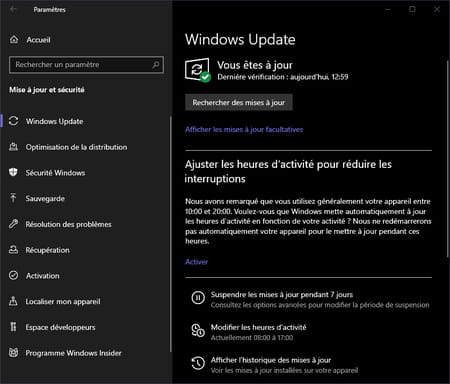
Si vous êtes impatient, ou si la mise à jour n'apparaît pas automatiquement dans Windows Update, vous pouvez forcer la recherche et l'installation de la version 21H2 dès à présent en utilisant l'Assistant de mise à jour disponible sur le site de Microsoft. Le processus d'installation reste inchangé par rapport aux éditions précédentes, seuls le nom et la date de la version étant modifiés : vous retrouverez tous les détails de l'opération dans notre fiche pratique.    Enfin, si vous faites partie du programme Windows Insider, vous pouvez dès à présent télécharger la dernière version de test de Windows 10 21H2 sous forme de fichier ISO sur les serveurs de Microsoft. Bien que non définitive, elle est en principe stable et proche de la version finale. Mais évitez de vous précipiter : il est plus sage d'attendre la mise à jour officielle, et même de patienter un peu après sa diffusion massive, le temps de vérifier qu'elle ne pose pas de problème, comme cela a été le cas avec des versions antérieures de Windows 10… Des modèles d'imprimantes multifonction HP vulnérables à des failles critiques - par Thoms le 01/12/2021 @ 18:18 Des modèles d'imprimantes multifonction HP vulnérables à des failles critiques
Des failles critiques ont été découvertes dans le firmware FutureSmart de plusieurs centaines de modèles d'imprimante HP. Datant de 2013, elles ont pu être utilisées à des fins malveillantes, mais rappellent surtout l'importance des mises à jour et de l'isolation de ces périphériques.  Une équipe d’experts de F-Secure a trouvé des failles critiques dans un firmware nommé FutureSmart pour plus de 150 modèles d’imprimantes multifonction HP. Les travaux menés portent sur une version du firmware 2 SP1 datant de 2013. Pour Alexander Bolshev et Timo Hirvonen, « de nombreuses entreprises utilisent probablement ces appareils vulnérables. Et pour aggraver les choses, elles ne traitent pas les imprimantes comme des endpoints et oublie les règles d’hygiène de sécurité comme l’installation des mises à jour et la segmentation ». Dans leurs travaux, les spécialistes ont découvert deux failles critiques. La première est la CVE-2021-39237 qui concerne deux ports de déboggage exposés sur l’imprimante multifonction et qui ne nécessite pas d’authentification. Il faut donc avoir un accès physique au périphérique. En se connectant à ces ports, les attaquants peuvent obtenir un accès shell privilégié aux différents runtime de l’appareil. Parmi ceux-ci, il y a EFI (Extensible Firmware Interface) connu sous le nom BIOS qui gère le processus de démarrage, l’environnement Linux pour le scanner et Windows CE pour la carte centrale qui gère l’interface utilisateur et contient la plupart des programmes pour activer les fonctionnalités de l’imprimante. A travers ces environnements, les cybercriminels peuvent « exfiltrer des informations confidentielles et installer un malware persistant ou fixé sur la mémoire. Il peut être utilisé pour collecter les informations qui transitent par l'appareil et pour s'introduire latéralement dans le réseau de l'entreprise. Une seconde faille particulièrement dangereuse La deuxième vulnérabilité, CVE-2021-39238, est jugée plus dangereuse en étant exploitable à distance. Son score de sévérité est de 9,3 au CVSS qui monte jusqu’à 10. Dans le détail, elle consiste en deux bugs de corruption de mémoire dans le code d’analyse des polices de l’imprimante. Des problèmes similaires avaient été trouvé dans Java en 2013 lors du concours de hacking Pwn2Own. Les brèches dans le code d’analyse de police pourraient concerner d’autres constructeurs d’imprimante que HP, mais les chercheurs se sont focalisés sur cette marque. Cette faille peut être exploitée dans un fichier diffusable via plusieurs vecteurs : depuis un lecteur USB, connexion au port LAN directement, à travers le réseau depuis un autre terminal, à partir d’un navigateur en envoyant une requête HTTP POST au port JetDirect 9100/TCP de l'imprimante. Ce dernier cas est jugé le plus sensible, car les attaques sont menées depuis l’extérieur du réseau local. Reste la question de l’atténuation et de la correction de ces deux failles critiques. Les experts de F-Secure plaident bien évidemment pour une mise à jour régulière des firmwares des imprimantes. Il s’agit d’une étape importante, mais pas suffisante. Ils préconisent une isolation des imprimantes dans leur propre segment de réseau correctement protégé par un pare-feu. Selon eux, les postes de travail ne doivent pas pouvoir communiquer directement avec les imprimantes, mais avec un serveur d’impression dédié servant d’intermédiaire. Ce moyen n’atténuera pas toutes les attaques comme l’envoi de fichiers PDF malveillant, mais cela boquera une exploit via des protocoles comme JetDirect. Parmi les autres conseils, on retrouve la désactivation du port USB et la création de white list pour les adresses IP autorisées. Windows 10 21H2 - la nouvelle mise à jour disponible en novembre Dernière mise à jour de fonctionnal - par Thoms le 14/11/2021 @ 11:09 Windows 10 21H2 - la nouvelle mise à jour disponible en novembre
Dernière mise à jour de fonctionnalité ? Microsoft proposera en novembre la seconde mise à jour pour Windows 10 de l’année, estampillée Windows 10 21H2.  La firme de Redmond nous prévient qu’elle sortira la version finale de Windows 10 21H2 aux utilisateurs de Windows 10 au cours du mois de novembre 2021. Au départ prévue pour être une mise à jour majeure, Windows 10 21H2 a perdu nombre de ses nouveautés au profit de Windows 11. Elle sera donc au final une mise à jour mineure à l’instar de Windows 10 21H1. Quelques petites nouveautés seront tout de même au programme de Windows 10 21H2, comme une amélioration de la sécurité de la connexion Wi-Fi via la prise en charge des normes WPA3 H2E. Il est également question d’optimiser le déploiement et l’exécution du système par le support de Windows Hello for Business. Connue sous le nom de Cloud Trust, cette nouveauté sera toutefois proposée un peu plus tard pour Windows 10 21H2. Mentionnons aussi le fait que sous Windows 10 21H2, la solution graphique est en mesure de prendre en charge les calculs dans le cadre de traitements sous Windows Subsystem for Linux (WSL) et d'Azure IoT Edge pour Linux sur Windows (EFLOW). Microsoft en profite pour proposer au téléchargement l’ISO de ce qui devrait être l’édition finale de Windows 10 21H2. Source : Microsoft  Spécial ! Spécial !Thoms87 , le portail du partage entre Amis | Connexion...
Sondage
Recherche
Calendrier
Devinette
|
Texte à méditer : Devenir partenaire et avoir votre bannière ici avec lien vers votre site: Cliquer ICI



 Partenaires
Partenaires



 Membre en ligne :
Membre en ligne : Anonymes en ligne : 5
Anonymes en ligne : 5 Total visites: 1334238
Total visites: 1334238  Haut
Haut 


